从任何Android手机中清除历史记录似乎都是一项非常简单的任务。然而,如果历史不被注意并且被堆积起来,事情会变得非常恼人。发生这种情况是因为大量浏览数据可能会妨碍设备性能。您的设备可能会遇到频繁且令人不安的故障,因为浏览历史记录数据会占用Android内部存储空间的大量空间。此外,记录表明黑客经常使用这些历史文件数据侵入Android设备。因此,始终可以安全地定期清理浏览历史记录。虽然这是一个非常简单的过程,但人们可能会对如何在Android上清除历史感到疑问,而且没有什么可担心的。如果您对如何在Android上删除历史记录表示怀疑,那么这对您来说是完美的文章。
第1部分:如何在Android上清除Chrome浏览历史记录?
在本部分中,我们将向您展示如何在使用Google Chrome时删除Android上的历史记录。让我们来看看该过程的分步指南。这是一个非常简单的过程。只需按照以下简单步骤操作即可
•第1步 - 打开Google Chrome并转到设置菜单。您可以在右上角找到三个点。
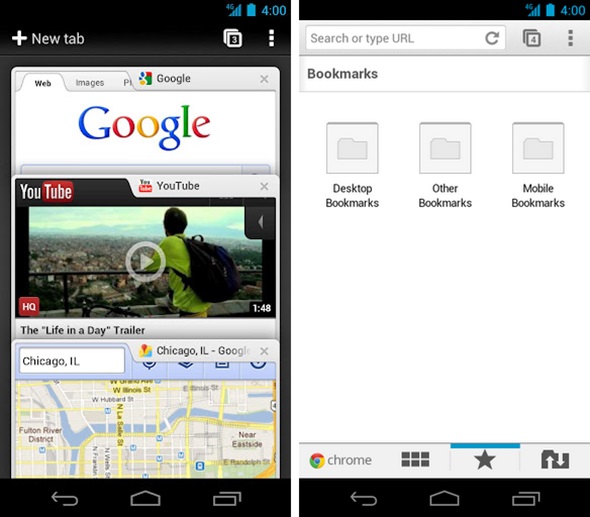
现在,设置菜单将出现在您面前。
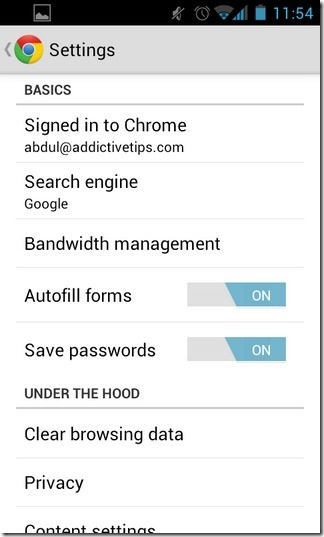
•步骤2 - 之后,单击“历史记录”选项以查看您的浏览历史记录。
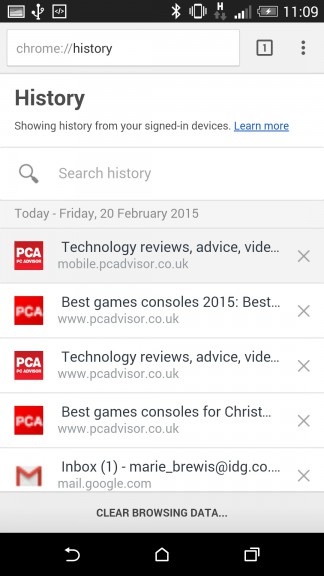
•步骤3 - 现在,您可以在一个位置查看所有浏览历史记录。检查页面底部,您可以找到“清除浏览数据”。点按此选项。
•步骤4 - 单击该选项后,您可以看到如下所示的新窗口
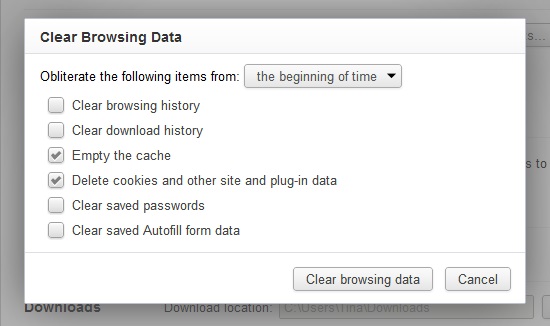
•步骤5 - 从顶部的下拉菜单中,您可以选择要清除历史记录的持续时间。可用选项包括过去一小时,过去一天,过去一周,过去四周或开始时间。如果要从一开始就删除数据,请选择该选项并单击“清除数据”。
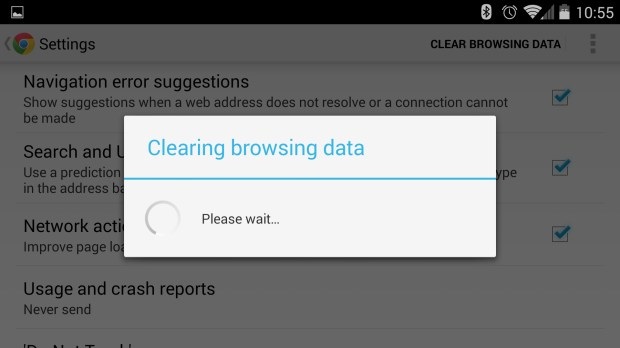
现在,您的数据将在一段时间内被删除。这是从Android上删除Google Chrome历史记录中所有浏览数据的最简单过程。
第2部分:如何在Android上清除Firefox浏览历史记录?
Firefox是最受欢迎的Android浏览器之一。有几个用户使用Firefox作为他们的日常使用。在本部分中,我们将讨论如何使用Firefox清除Android上的历史记录。
第1步 - 打开Firefox。然后单击应用程序右上角的三个点。
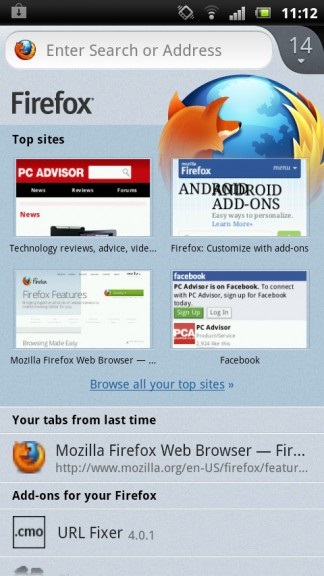
第2步 - 现在点击“设置”。您可以在下面的屏幕中找到。
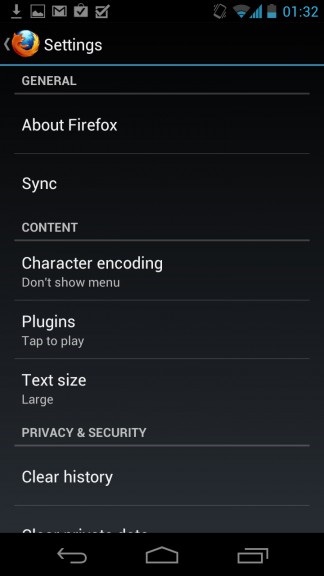
第3步 - 向下滚动到底部,找到“清除浏览数据”选项。点击它。
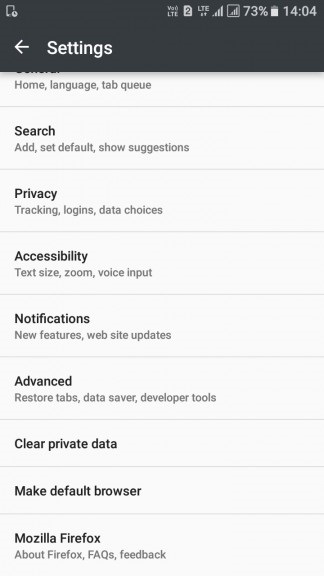
第4步 - 现在选择您想要清除的内容。默认情况下,所有选项(打开选项卡,浏览历史记录,搜索历史记录,下载,表单历史记录,Cookie和活动登录,缓存,脱机网站数据,站点设置,同步选项卡,已保存的登录)。
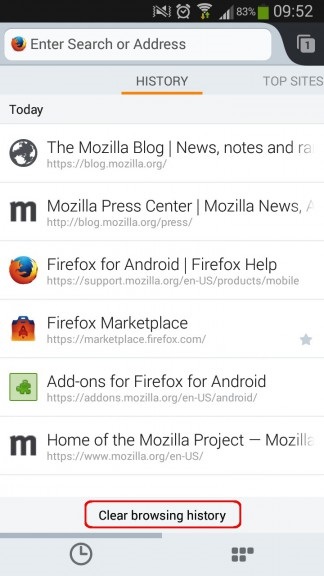
第5步 - 现在点击清除数据,您的所有历史记录将被删除一段时间。此外,您将收到如下消息的确认。
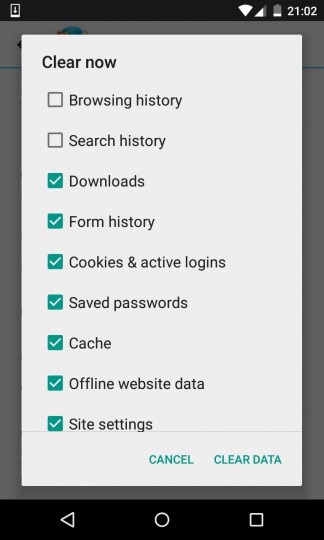
在此浏览器中,用户无法按时间线删除历史记录。只有可用选项是一次删除所有历史记录。
第3部分:如何批量清除搜索结果?
用户还可以根据自己的意愿批量删除所有搜索结果和所有活动。为此,他们只需按照以下步骤操作即可。
第1步 - 首先,转到Google “我的活动”页面,然后使用您的Google ID和密码登录
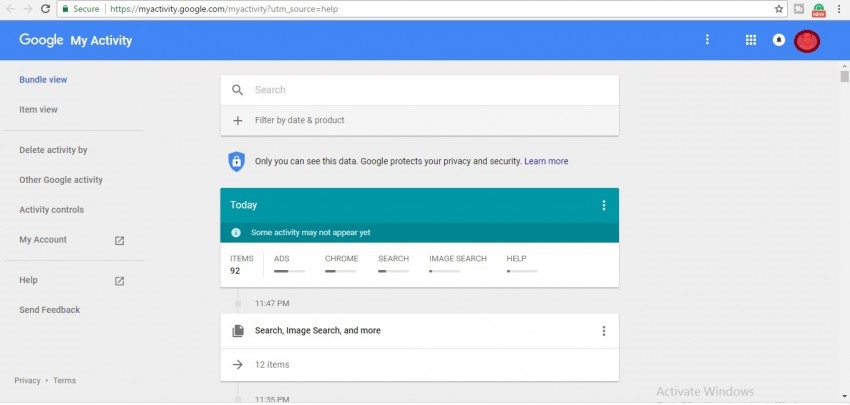
第2步 - 现在,点击右上角的三个点以显示选项。
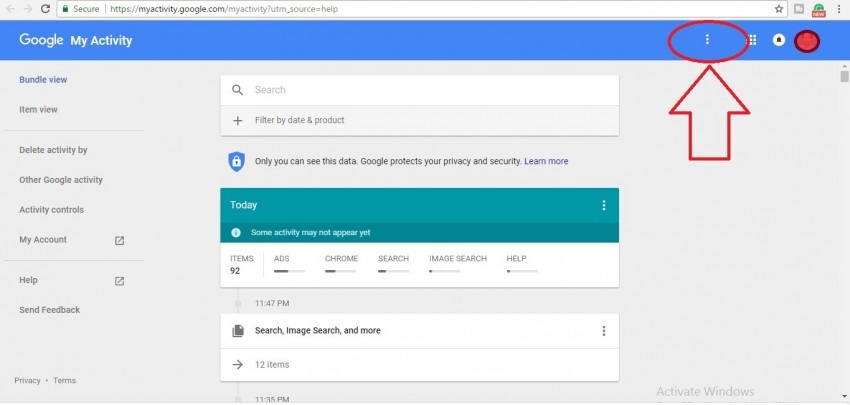
步骤3 - 之后,选择“删除活动依据”。
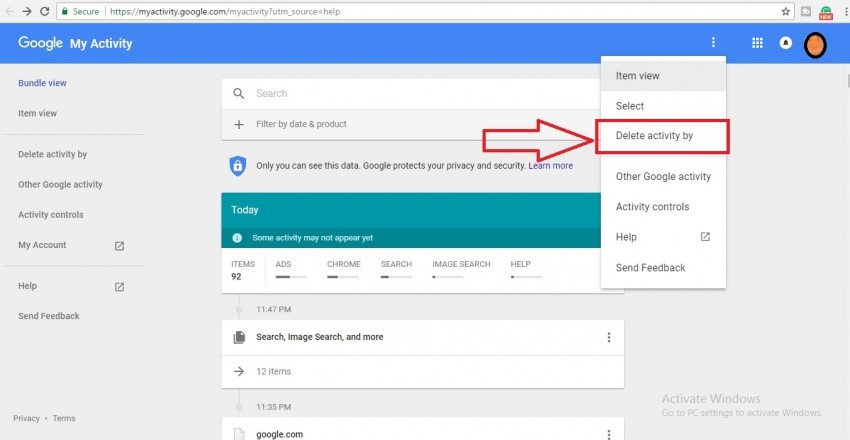
第4步 - 现在,您可以选择今天,昨天,过去7天,过去30天或全部时间的时间范围。选择“所有时间”并点按“删除”选项。
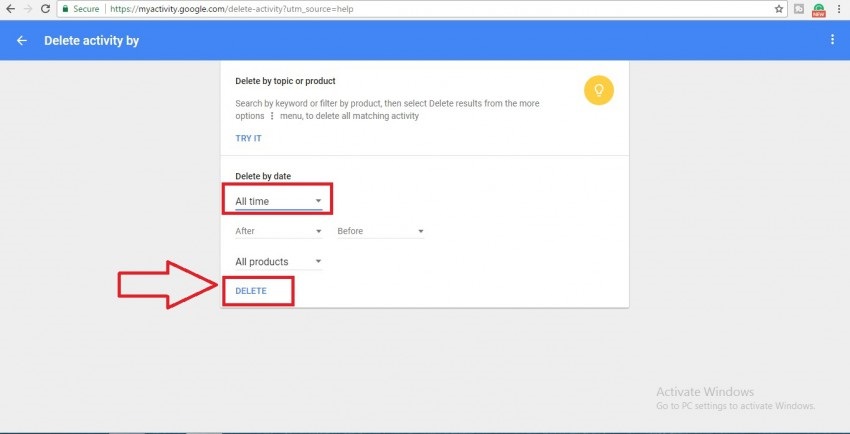
在此之后,将要求您再次确认此步骤。确认后,您的所有活动都会在一瞬间被删除。
这是从Google Google帐户中轻松删除所有历史记录的最简单过程。现在,我们将讨论如何永久删除所有数据,包括从设备中浏览历史记录,而不会有任何数据痕迹。
第4部分:如何在Android上永久清除历史记录?
只需删除数据或使用恢复出厂设置无法永久擦除Android。在恢复过程的帮助下,数据很容易恢复,Avast已经证明了这一点。万兴手机管家工具包 - Android Data Eraser通过永久清除已删除的文件,清除浏览历史记录,缓存和保护您的所有私人信息,确保您的隐私受到安全保护。

万兴手机管家工具包 - Android数据橡皮擦
彻底删除Android上的所有内容并保护您的隐私
- 简单的点击过程。
- 完全永久地擦除您的Android。
- 删除照片,联系人,消息,通话记录和所有私人数据。
- 支持市场上的所有Android设备。
按照下面给出的简单步骤,使用Android数据橡皮擦在Android上永久删除历史记录
步骤1在计算机上安装Android Data Eraser
首先,在您的PC上安装Android Data Eraser并将其打开。出现以下窗口时,单击“Data Eraser”

步骤2将Android设备连接到PC并打开USB调试
在此步骤中,通过数据线将Android设备与PC连接。如果出现提示,请务必确认USB调试。Toolkit将自动识别您的设备。
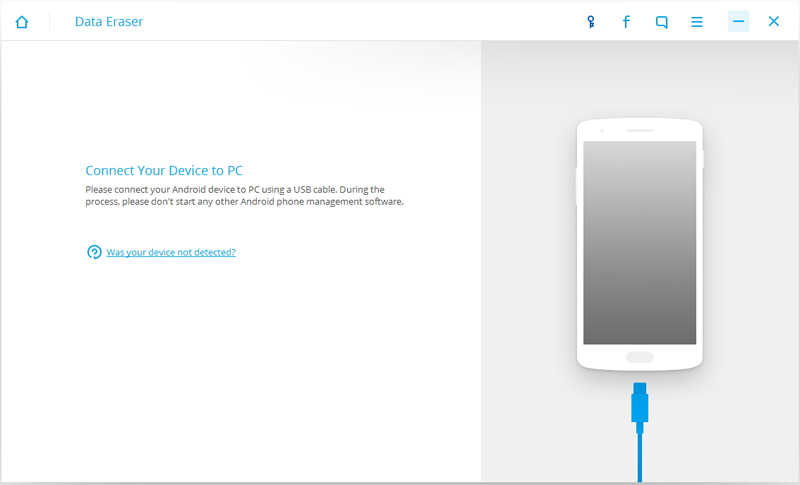
步骤3选择擦除选项 -
现在,在连接设备时,您可以看到“清除所有数据”选项。此工具包将通过在给定框中输入“删除”字来请求您的确认。确认后,单击“立即擦除”以启动该过程。
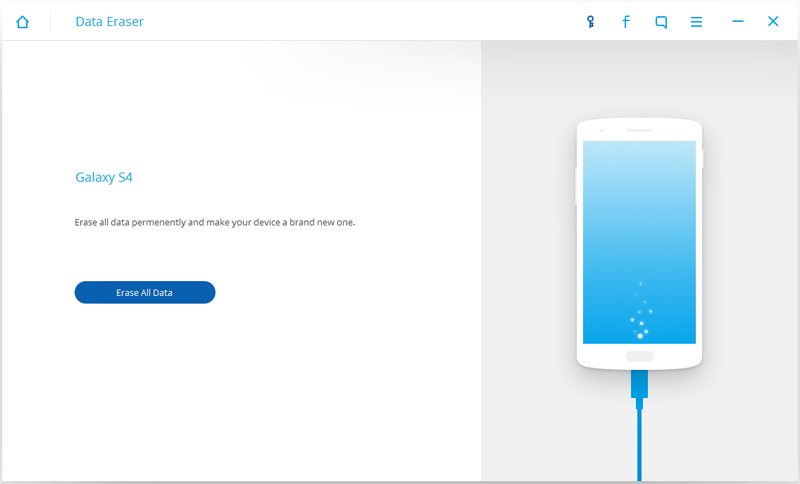
步骤4立即开始删除Android设备
现在,启动擦除设备,您可以在窗口中看到进度。请耐心等待几分钟,因为它很快就会完成。
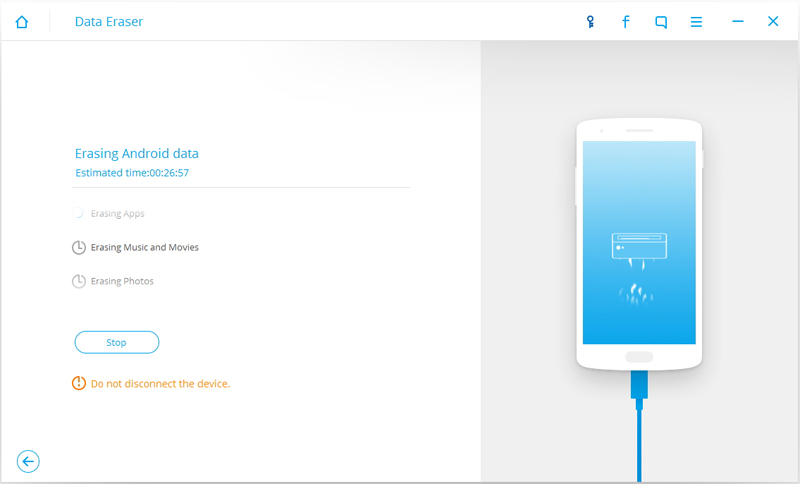
步骤3最后,不要忘记“恢复出厂设置”以删除您的设置
擦除过程完成后,您将收到一条消息确认。此外,该工具包将要求执行工厂数据重置。这对于从设备中删除所有设置非常重要。
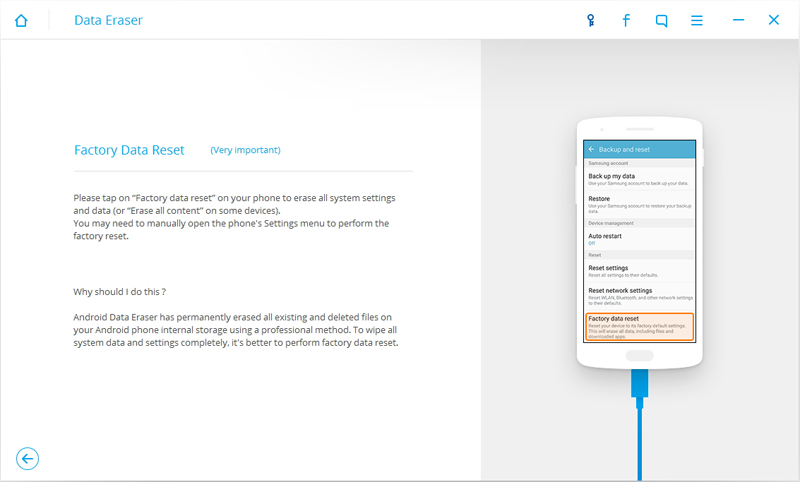
完成出厂数据重置后,您的设备将被完全擦除,您将从工具箱中收到以下通知。
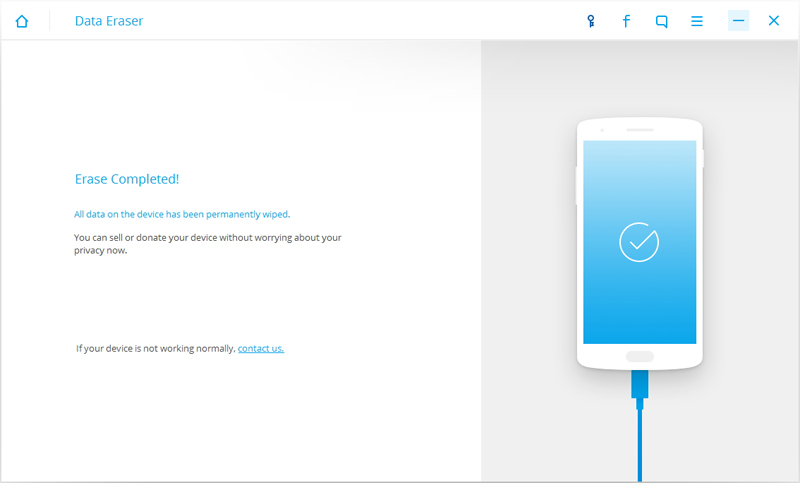
擦除完成后,重启android设备非常重要。还需要重启过程来擦除设置数据,以确保设备完全干净。
因此,在本文中,我们讨论了在Android上删除历史记录的最佳方法。这些步骤非常简单,任何人都可以理解和使用。如果您不知道如何在Android上清除历史记录,那么这是必读的内容。如前所述,Wondershare的Android Data Eraser是用户友好的工具包,即使是那些不知道如何在Android上删除历史记录的人也可以使用它。希望这可以帮助您不时删除您的浏览历史记录。







